고정 헤더 영역
상세 컨텐츠
본문
삼성 핸드폰으로 통화 시에 녹음하는 방법에 대해 알아보겠습니다. 통화할 때 녹음하는 기능은 삼성 핸드폰에는 내장되어 있습니다. 즉, 따로 설치할 필요 없이 어플을 활성화만 시켜주면 됩니다. 그렇다면 어떻게 하면 되는지 알아보겠습니다.
- 핸드폰에 있는 통화버튼을 눌러줍니다.
- 하단에 있는 '최근기록' 탭을 눌러줍니다.
- 최근 전화기록 우측 상단에 있는 세로로 점 3개 모양인 설정 아이콘을 누릅니다.
- 여러 가지 옵션이 뜨는데, 그중 '설정' 옵션을 선택합니다.
- 통화 설정에서 '통화 녹음'을 선택합니다.
- '통화 자동 녹음'을 활성화시킵니다.
아래 사진을 참고하시면 더 쉽게 이해하실 수 있습니다.
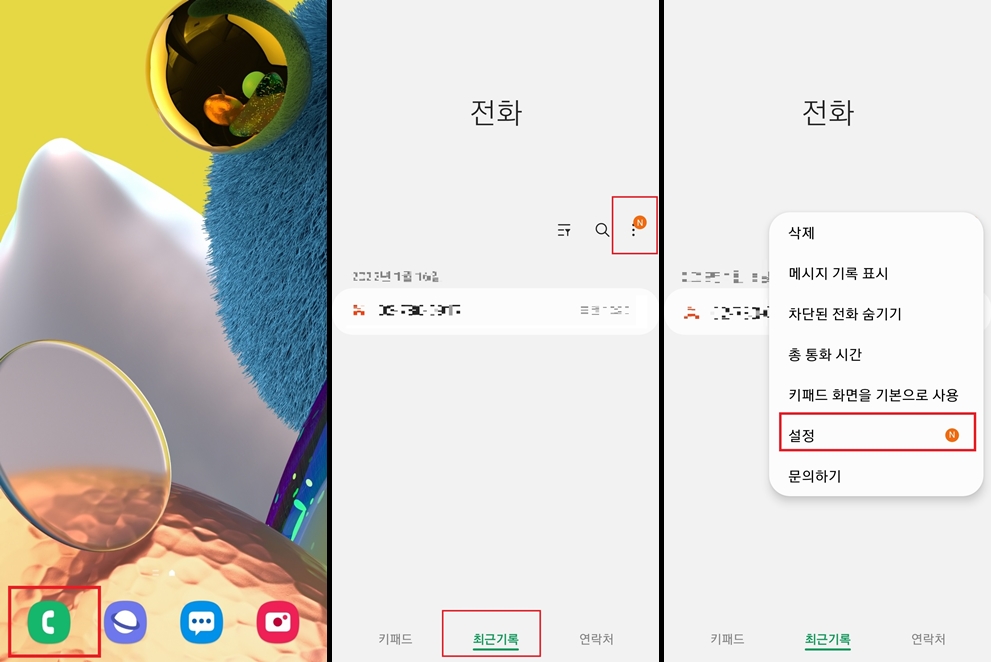
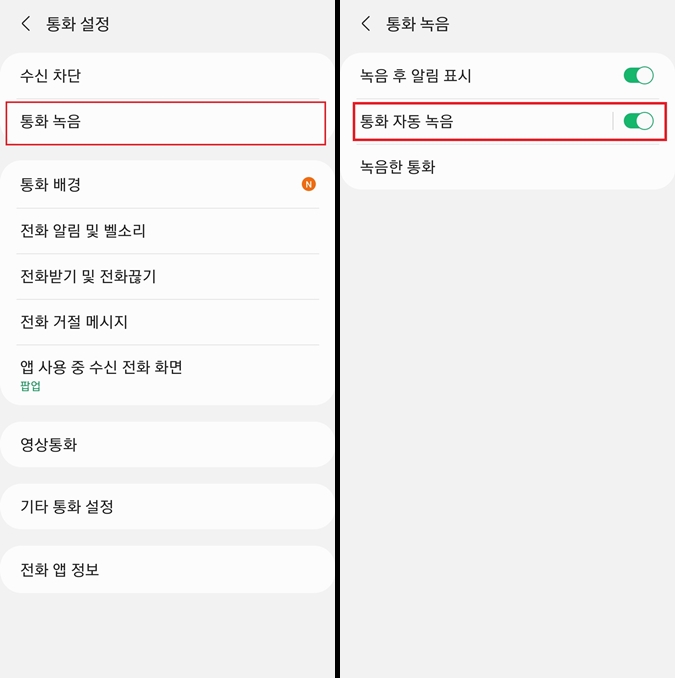
통화 자동 녹음 설정을 마치고 나면, 이후에 하는 통화 내용들은 모두 자동으로 녹음이 됩니다. 통화품질은 일반 전화통화 품질과 동일합니다. 128 kbps로 녹음되는데 대화 내용들은 충분히 다 들을 수 있습니다. 통화 녹음 시 파일 이름은 저장된 상대방 이름으로 저장이 됩니다. 통화 녹음파일 확장자명은 m4a로 저장됩니다. 자동 통화 녹음을 켜두면 편리한 점이 몇월 며칠, 몇시에 통화내역인지도 바로 알수 있다는 점입니다. 그래서 필요한 통화녹음 파일을 찾기도 매우 편리합니다.
삼성 핸드폰 자동통화 녹음 파일의 용량은 1분 녹음 시 약 800kb 정도를 차지합니다. 10분 동안 통화해야 8mb 정도를 차지하는데, 이 정도면 자동통화를 켜놓아도 충분합니다. 최근에 나오는 핸드폰들은 용량이 128기가가 넘기 때문에 약 2700시간 정도를 통화 녹음할 수 있습니다. 하루에 10시간씩 통화해도 270일 치를 저장할 수 있는 것이니 충분하다 못해 넘치는 용량이라 생각합니다.
자동 통화 기능을 끄는 방법은 위에 언급한 순서 6번에서 '통화 자동 녹음' 기능을 끄면 됩니다. 그러면 이후에는 자동 통화 녹음이 되지 않습니다.
녹음된 통화 파일은 컴퓨터나 노트북으로 옮기실 수 있습니다. 케이블을 연결해서도 가능하지만, 무선으로도 가능합니다. 블루투스 기능을 이용한 어플이나 삼성 핸드폰 자체에 포함된 기능을 이용하면 됩니다. 무선으로 핸드폰 파일을 컴퓨터 및 노트북으로 옮기는 방법은 아래 글을을 참고하시면 됩니다.
핸드폰 파일, 사진, 영상 컴퓨터(노트북)으로 옮기는 방법(무선)
이상으로 삼성 헤드폰으로 통화 녹음, 자동 통화 녹음하는 방법에 대해 알아보았습니다. 핸드폰에서 자동 통화 기능은 삼성 핸드폰에서만 되며, 아이폰에서는 보안상의 이유로 불가능하니 참고하시기 바랍니다. 그래서 업무를 볼 때 핸드폰을 사용하시는 분들에게는 아이폰보다는 삼성 핸드폰이 더 선호되지 않나 싶습니다. 통화 내역들이 자동 녹음되기 때문에 업무 볼 때 확실히 할 수 있기 때문입니다.
'유용한 어플과 앱' 카테고리의 다른 글
| 노래 소리로 음악찾기 어플 (0) | 2022.03.23 |
|---|---|
| 나침판 어플 방향, 방위각 보는법 (0) | 2022.03.22 |
| 핸드폰과 컴퓨터 무선 연결로 사진 옮기는 방법 (0) | 2022.03.20 |
| 핸드폰 파일, 사진, 영상 컴퓨터(노트북)으로 옮기는 방법(무선) (0) | 2022.03.19 |
| 꽃 사진 찍어서 이름 알아내는 어플 2가지 (0) | 2022.03.18 |
댓글 영역